Fix Lost Connection Error MultiVersus
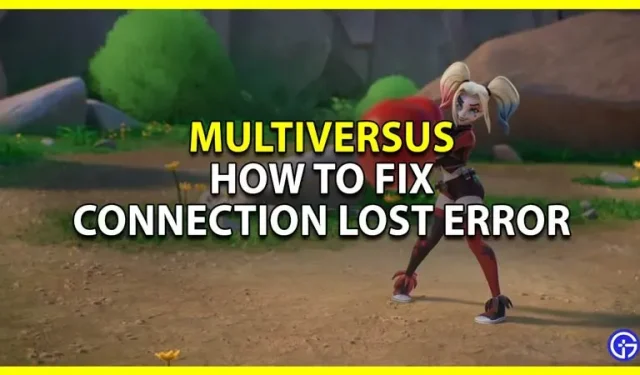
Veel spelers moeten de Lost Connection-fout in MultiVersus oplossen. Dit is een vervelend probleem dat spelers loskoppelt van hun spel. Maar aangezien dit een online game is, is dit probleem te verwachten. Er zijn veel factoren, zoals overbelasting van de speler of serveronderhoud, die dit probleem kunnen veroorzaken. Gelukkig zijn er manieren om dit probleem vrij eenvoudig op te lossen. Laten we in deze handleiding dus eens kijken hoe we de verbindingsfout in MultiVersus kunnen oplossen en hoe we het servercrashprobleem kunnen oplossen.
Hoe MultiVersus Connection Lost Error te repareren

Dit zijn alle oplossingen die u zou moeten proberen als u ooit de verbinding met MultiVersus verliest of andere problemen tegenkomt, zoals verwijderd worden van de server.
- Controleer de serverstatus: wanneer u een verbindingsfout krijgt, moet u eerst de status van de gameserver controleren. Wat MultiVersus betreft, je kunt het bekijken op hun Twitter @multiversus . Hier kunt u zien of de servers in onderhoud zijn. Ik raad u aan onze gids te raadplegen over hoe u kunt controleren of servers niet beschikbaar zijn voor meer hulp.
- Start je computer of console opnieuw op: als er geen problemen zijn met de servers, is het tijd om de basis te proberen. Begin met het opnieuw opstarten van uw computer. Als je op consoles speelt, start je PlayStation of Xbox opnieuw op. Zodra uw systeem weer is ingeschakeld, probeert u MultiVersus te spelen en kijkt u of de fout nog steeds verschijnt.
- Start het spel opnieuw. Het spel opnieuw opstarten is een andere klassieke oplossing die wonderen kan verrichten. Sluit het spel volledig af als je op pc speelt, je kunt het ook sluiten vanuit Taakbeheer. Nadat je het goed hebt afgesloten, start je het opnieuw op en probeer je het spel te spelen, kijk of je serverproblemen tegenkomt.
- Controleer en update je verbinding: MultiVersus is een online game die een betrouwbare verbinding vereist. U moet uw internet testen door een snelheidstest uit te voeren op elke browser om uw internetsnelheid en verbinding te controleren. Als er een probleem is met uw internet, kan een update u helpen dit op te lossen.
- Draadloze verbinding: Om uw draadloze verbinding bij te werken, start u gewoon uw router opnieuw op.
- Bekabelde verbinding: Koppel de ethernetkabel los van uw console of pc en wacht een paar seconden voordat u deze opnieuw aansluit.
- Game toestaan via Windows Firewall: als u per ongeluk de toegang tot openbare of particuliere netwerken blokkeert, kunt u dit probleem tegenkomen. Maak je geen zorgen, je kunt het nog steeds betalen. Open het configuratiescherm en ga naar het gedeelte “Systeem en beveiliging”. Klik vervolgens op “Windows Defender Firewall” en klik op “Een app of functie toestaan via Windows Defender Firewall”. Scroll nu naar beneden en voeg MultiVersus toe voor openbaar en privé.
- Installeer de game opnieuw: als laatste redmiddel kun je de game opnieuw installeren. Verwijder het spel en verwijder het volledig van uw systeem. Nadat u het hebt verwijderd, downloadt u het opnieuw.
- Neem contact op met de klantenondersteuning: als geen van de bovenstaande oplossingen werkt, moet u contact opnemen met de MultiVersus-klantenondersteuning . Hier kunt u direct uw probleem uitleggen. Het zal hen zelfs helpen beslissen of er een bug in het spel zit en het spel laten werken.
Dat behandelt deze handleiding over hoe u de MultiVersus verloren verbindingsfout kunt oplossen en problemen met het afsluiten en afsluiten van de server kunt oplossen.
Geef een reactie